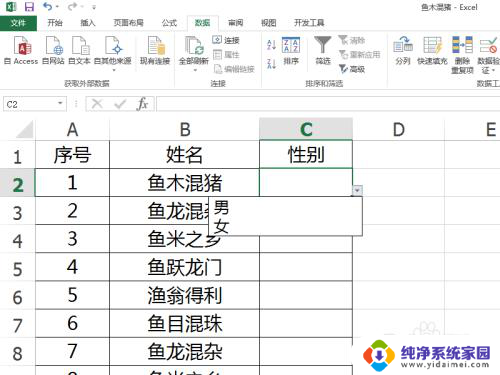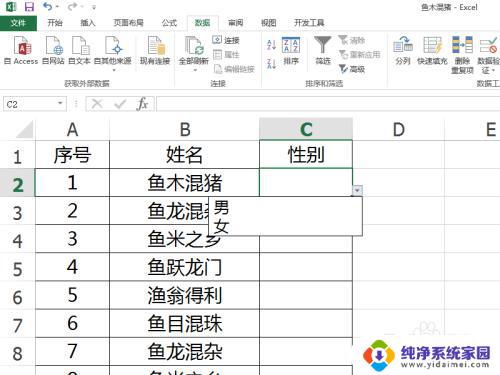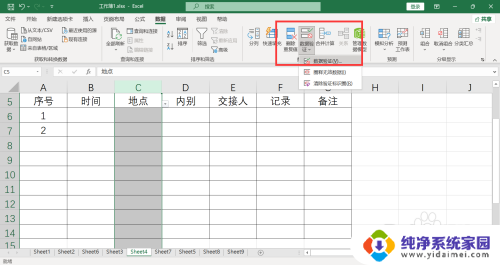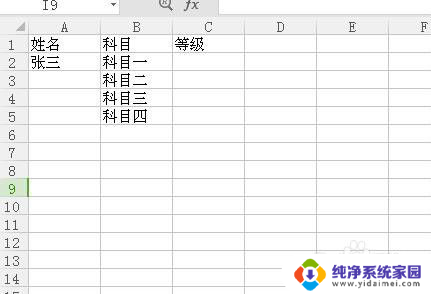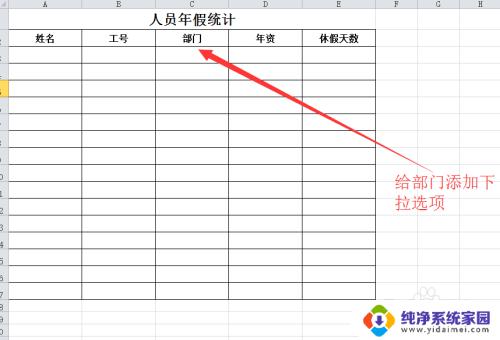excel更改下拉选项 Excel下拉菜单修改方法
更新时间:2024-02-06 13:50:17作者:jiang
Excel是一款功能强大的电子表格软件,广泛应用于数据处理和分析中,在使用Excel过程中,我们经常会遇到需要对下拉菜单进行修改的情况。下拉菜单的使用可以提高数据输入的准确性和效率,但在实际操作中,我们可能需要根据实际需求进行调整和修改。如何更改Excel中的下拉选项呢?下面将介绍一种简单而有效的方法,让我们能够轻松地修改Excel下拉菜单的选项内容。
方法如下:
1.打开含有下拉菜单的Excel表格,如下图所示。
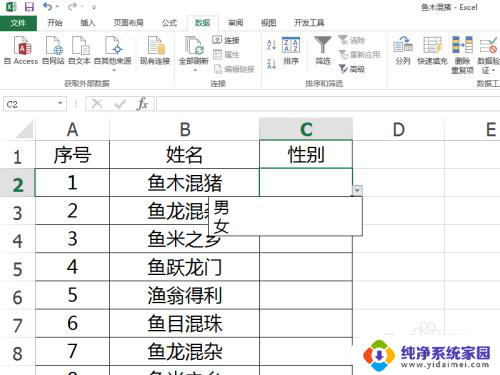
2.选择下拉菜单区域,点击“数据”,“数据验证”,如下图所示。
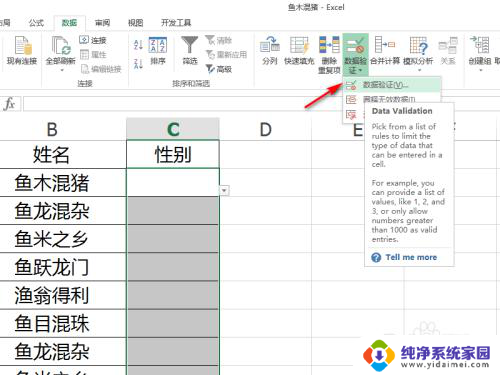
3.可以看到下拉菜单是直接输入的内容,还是引用的单元格区域。如果是前者,直接在“数据验证”对话框的来源中修改数据即可。如果是后者,则点击“确定”,如下图所示。
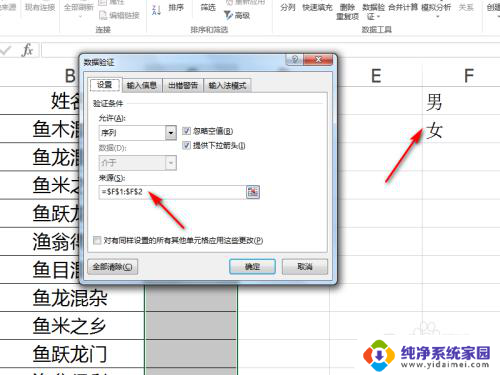
4.然后修改引用单元格区域内单元格的值,如下图所示。
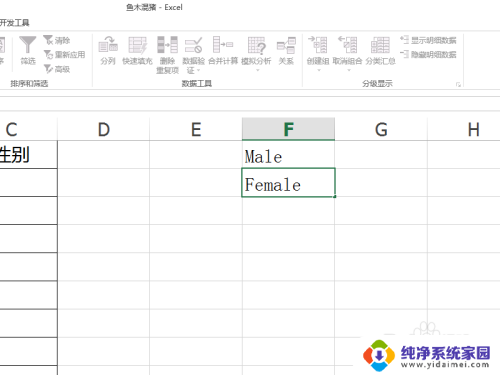
5.这样,下拉菜单中的内容就一起跟着修改了,如下图所示。
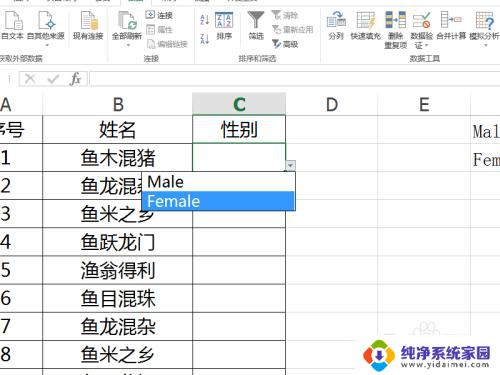
以上就是修改Excel下拉选项的全部内容,如果您遇到这种情况,可以按照我的方法来解决,希望能够帮助到大家。